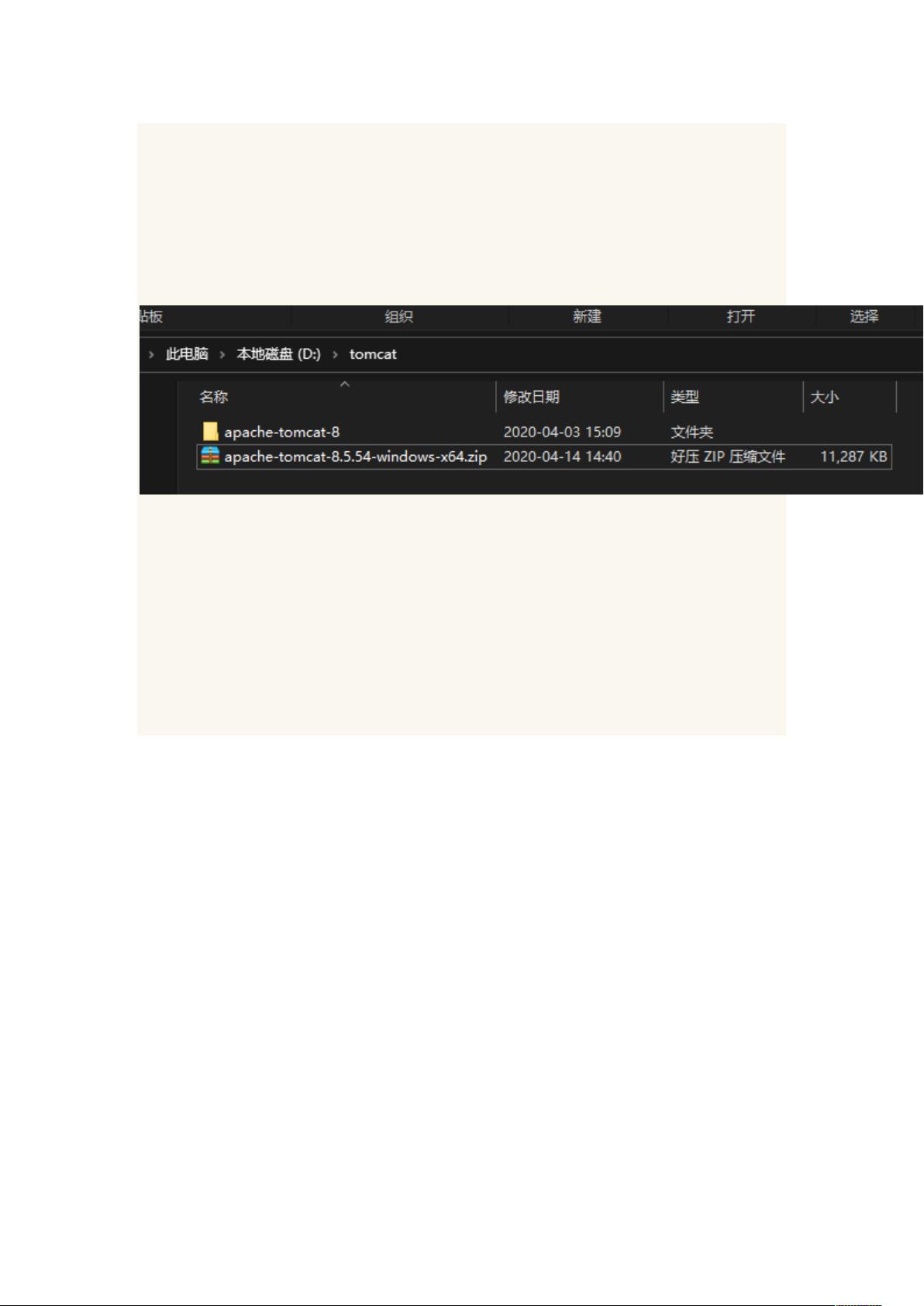Idea中配置Tomcat教程:从安装到运行Web程序
25 浏览量
更新于2024-08-03
收藏 310KB DOCX 举报
"idea怎么配置tomcat"
在使用IntelliJ IDEA进行JSP或Web应用程序开发时,配置Tomcat服务器是非常关键的步骤。以下是一个详细的指南,解释如何在IDEA中配置Tomcat以便运行Web程序。
首先,确保您已经安装了Java Development Kit (JDK),这是运行Tomcat和开发Java应用的基础。对于Tomcat的安装,您可以访问Apache Tomcat官方网站下载对应版本的Tomcat,通常推荐下载ZIP格式的文件,因为它便于安装和卸载。解压缩文件到您想要的位置,然后修改`conf/server.xml`文件中的端口设置,以避免与其他正在运行的服务发生端口冲突。启动Tomcat可以通过命令行或者将其作为服务安装。
在IDEA中配置Tomcat,您需要进行以下步骤:
1. 打开File -> Settings菜单。在设置界面中,选择"Build, Execution, Deployment",然后点击"Application Servers"。
2. 在右侧列表中,点击"+"号,选择"Tomcat Server"。IDEA支持多种Web服务器,可以方便地与外部服务器集成。
3. 在弹出的Tomcat配置窗口中,为"Tomcat Home"指定刚刚解压的Tomcat目录路径。
配置完成后,为了在IDEA中运行Web程序,还需要创建RUN/DEBUG配置:
1. 点击菜单栏上的"Run",然后选择"Edit Configurations"。
2. 在"Run/Debug Configurations"窗口中,点击"+"号,选择"Tomcat Server" -> "Local"。
3. 在新创建的配置中,设置"Server"为你刚刚配置的Tomcat服务器。在"Deployment"区域,点击"+"号,选择"Artifact",这将关联你的项目到Tomcat服务器。
4. 您还可以根据需要自定义端口,确保它与Tomcat配置文件中的端口一致,以避免冲突。
5. 完成上述设置后,保存配置,现在您就可以通过IDEA直接启动Web程序了。运行项目时,IDEA会自动将您的应用部署到Tomcat的Web应用目录,并启动Tomcat服务器,展示您的JSP启动页面。
随着技术的发展,Spring Boot框架的出现使得内置Tomcat的使用变得更为简便。Spring Boot应用可以直接内嵌Tomcat,无需外部服务器,简化了开发和部署流程。IDEA也提供了对Spring Boot的全面支持,让Java开发变得更加智能化和高效。
配置IDEA中的Tomcat服务器是一项基础但重要的任务,它使得在IDEA中直接运行和调试Web应用成为可能。随着技术的进步,像Spring Boot这样的框架提供了更简洁的解决方案,但了解基本的服务器配置仍然是每个Java开发者必备的技能。
2023-09-27 上传
2019-12-03 上传
2015-07-22 上传
2023-03-11 上传
2019-12-12 上传
2022-07-04 上传
2023-03-01 上传
2020-02-01 上传
2023-03-11 上传
xiaoshun007~
- 粉丝: 4104
- 资源: 3118